word怎么删除分页符
Word文档中,分页符的使用虽然有助于组织内容,但在某些情况下,我们可能需要删除它们以优化文档的布局或满足特定的格式要求,以下是几种在Word中删除分页符的方法,每种方法都有其适用场景和操作步骤。
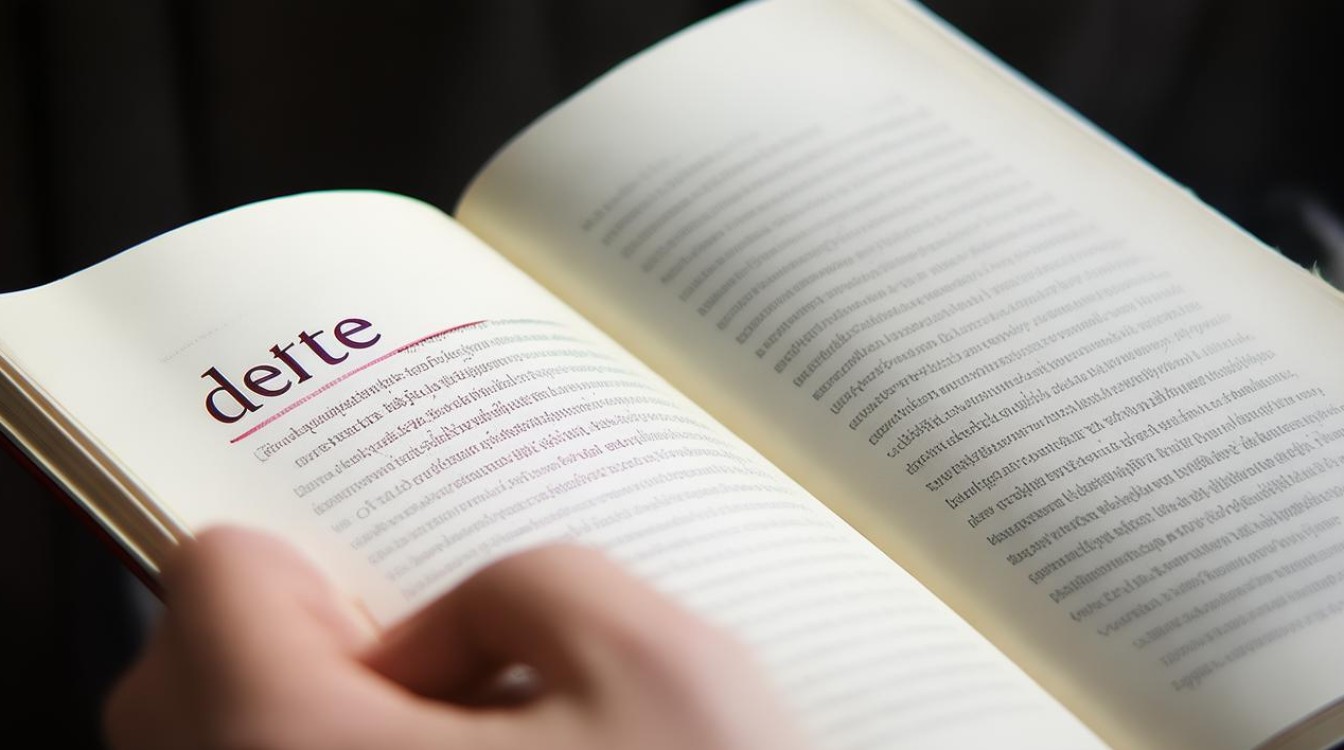
| 方法 | 操作步骤 | 适用场景 |
|---|---|---|
| 直接删除法 | 打开Word文档。 点击“开始”选项卡中的“段落”组里的“显示/隐藏¶”按钮,以显示隐藏的编辑标记。 找到分页符(通常显示为一条虚线),选中它。 按下Delete键删除分页符。 |
当文档中分页符数量较少,且需要精确控制删除位置时。 |
| 查找和替换法 | 按下Ctrl+H打开“查找和替换”对话框。 在“查找内容”框中输入“^m”(这是分页符的代码)。 留空“替换为”框。 点击“全部替换”,即可删除文档中的所有分页符。 |
当文档中存在多个分页符,需要快速批量删除时。 |
| 调整段落格式法 | 选中可能因格式设置不当而自动插入分页符的段落。 点击“页面布局”或“布局”选项卡中的“段落”对话框启动器。 在“换行和分页”选项卡中,取消选中可能导致分页符插入的选项,如“孤行控制”、“与下段同页”等。 点击“确定”保存设置。 |
当分页符的插入是由于段落格式设置不当导致的,希望通过调整格式来避免分页符的自动插入时。 |
| VBA宏法 | 按Alt+F11打开VBA编辑器。 插入一个新模块。 粘贴以下宏代码: vba<br>Sub DeleteAllPageBreaks()<br> Dim doc As Document<br> Set doc = ActiveDocument<br> With doc.Content.Find<br> .Text = "^m"<br> .Replacement.Text = ""<br> .Forward = True<br> .Wrap = wdFindContinue<br> .Format = False<br> .MatchCase = False<br> .MatchWholeWord = False<br> .MatchWildcards = False<br> .MatchSoundsLike = False<br> .MatchAllWordForms = False<br> .Execute Replace:=wdReplaceAll<br> End With<br>End Sub<br>运行该宏,即可自动删除文档中的所有分页符。 |
当用户熟悉VBA编程,且需要自动化处理大量文档中的分页符时。 |
相关问答FAQs
Q1: 如何防止Word自动插入分页符?
A1: 要防止Word自动插入分页符,可以通过调整段落格式来实现,具体步骤如下:
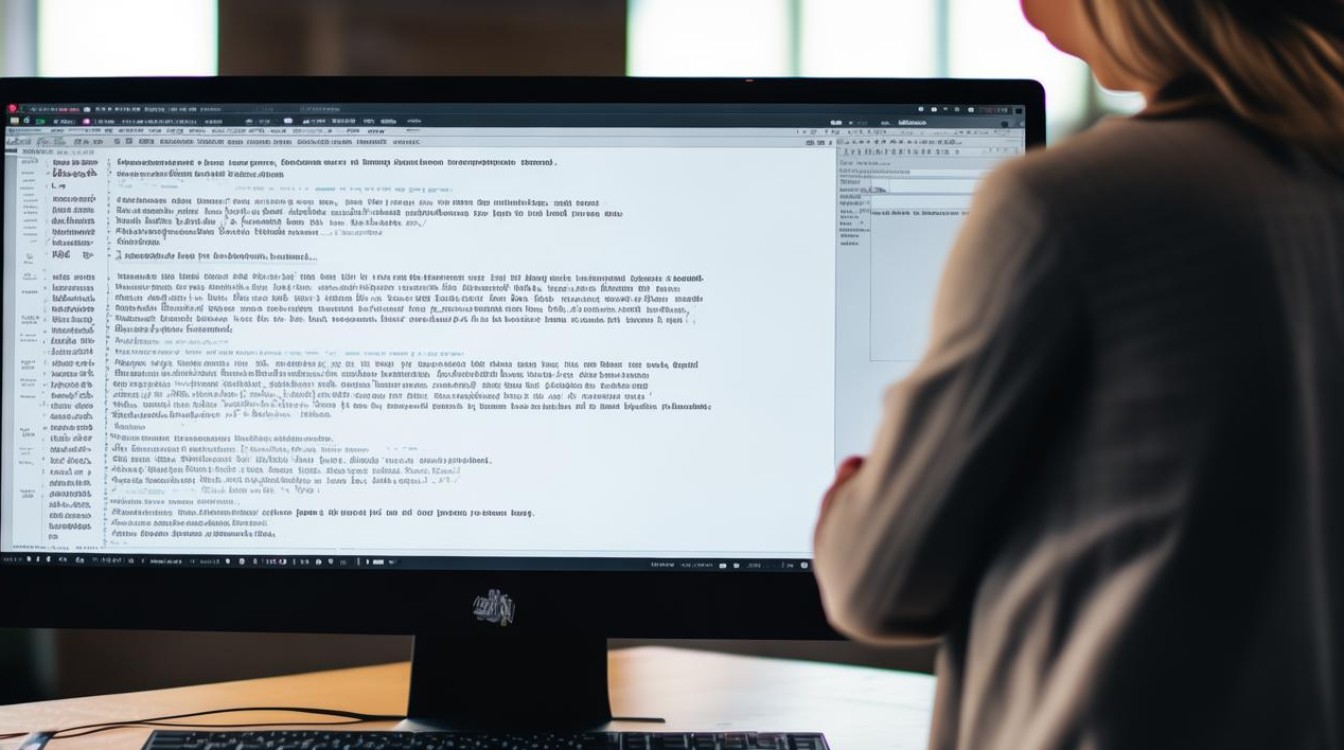
- 选中可能因格式设置不当而自动插入分页符的段落。
- 点击“页面布局”或“布局”选项卡中的“段落”对话框启动器。
- 在“换行和分页”选项卡中,取消选中可能导致分页符插入的选项,如“孤行控制”、“与下段同页”等。
- 点击“确定”保存设置,这样,Word就不会在这些段落前后自动插入分页符了。
Q2: 删除分页符后,文档内容为何没有合并到同一页?
A2: 删除分页符后,文档内容没有合并到同一页可能是由于以下原因:
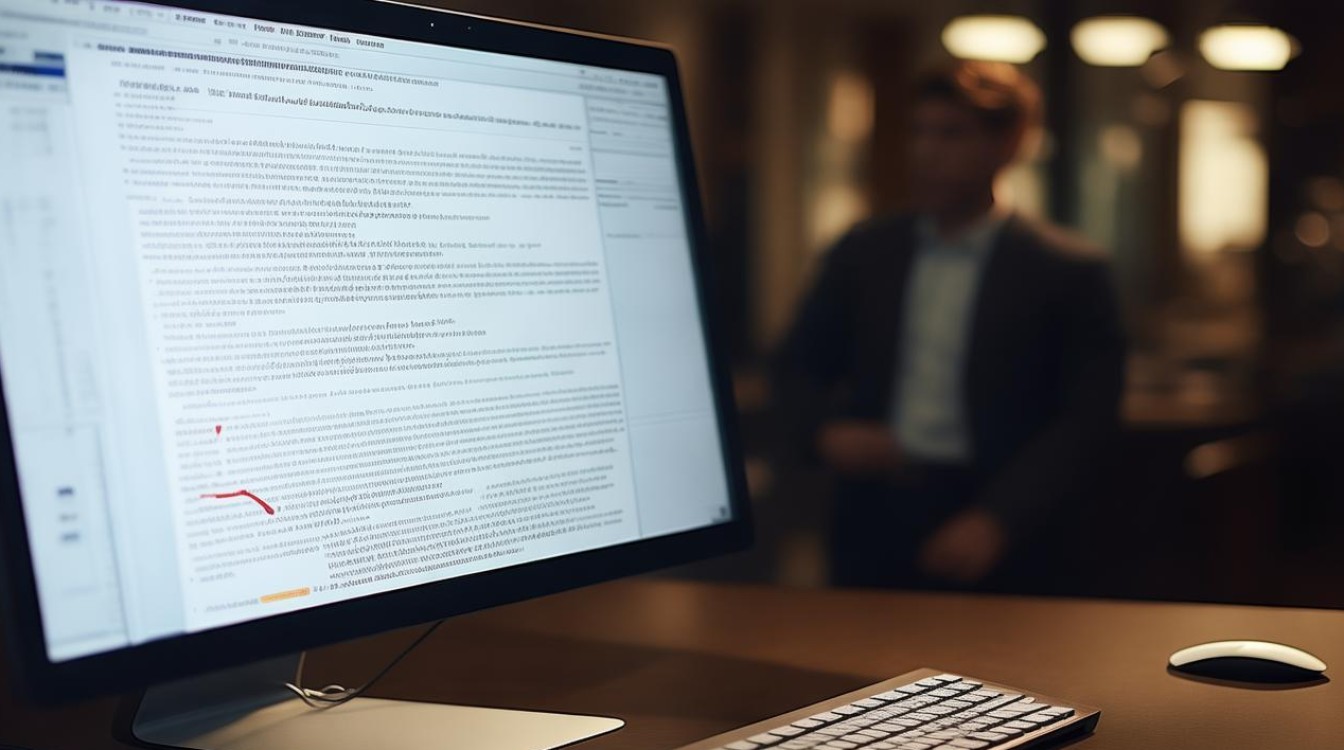
- 段落格式设置:某些段落可能设置了“段前分页”或“段后分页”等格式,导致即使删除了分页符,这些段落仍然会被自动分隔到不同页面,请检查并调整这些段落的格式设置。
- 页面设置:文档的页面设置(如页边距、纸张大小等)可能影响了内容的布局,尝试调整页面设置,看是否能使内容更好地合并到同一页,过多:如果删除分页符后,某一页的内容仍然过多,无法完全显示在一页上,那么Word会自动将这些内容分隔到下一页,可以考虑调整字体大小、行距或缩减
版权声明:本文由 数字独教育 发布,如需转载请注明出处。













 冀ICP备2021017634号-12
冀ICP备2021017634号-12
 冀公网安备13062802000114号
冀公网安备13062802000114号